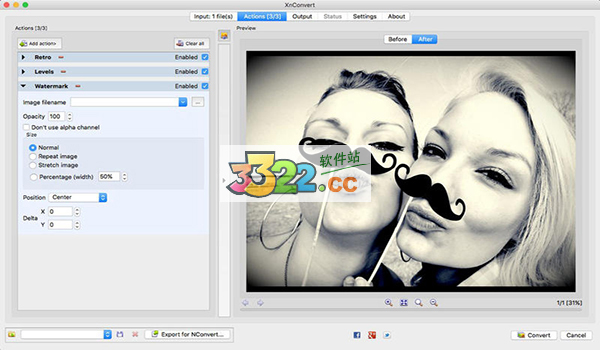
XnConvert Mac功能
1、批量添加文件和文件夹2、支持拖放文件
3、间歇旋转,裁剪,缩放和更多
4、添加光膜
5、保留或删除图像数据的转换
6、多页图像文件的支持(即动画GIF,TIFF APNG,)
7、命令行通过nconvert整合
8、过滤器-如“模糊”,“高斯模糊”,“浮雕”,“锐化”和更多功能
9、“老照片”效应
XnConvert Mac特点
1、XnConvert Mac支持单个文件或整个文件夹添加二种方式,当然也可以使用Ctrl+左键选择多个单文件2、添加的图片会以缩略图的形式显示在页面当中,可以通过选择移除某些图片
3、XnConvert Mac默认是放在原文件夹中,并在文件名后加_result以示区别
4、在选择输出目录的同时,还可以进行输出后的文件名修改,支持批量改名设置,当然也可以对文件格式进行设定
XnConvert Mac使用教程
1、添加的图片会以缩略图的形式显示在页面当中,可以通过选择移除某些图片2、选择好文件后下面就要添加需要进行处理的项目了,XnConvert支持水印添加、颜色替换、大小调整等多几十种修改动作,并按照图像、映射、滤镜和其它分为四大类
3、添加水印,选水印文件、小印位置(九种方位),还可以通过偏差进行调整,在右面的预览里可以查看水印的添加效果
4、大小调整,可以通过选择按照长边、短边等进行调整,为了避免失真,调整时XnConvert默认保持100%比例进行调整;选择好尺寸(像素、英寸、厘米、毫米),还可以选择仅仅是放大或者缩小
5、XnConvert的调整选项还有许多,仅演示了以上二个最常用的选项;接下来就是选修改后的图片存放路径,XnConvert默认是放在原文件夹中,并在文件名后加_result以示区别。在选择输出目录的同时,还可以进行输出后的文件名修改,支持批量改名设置,当然也可以对文件格式进行设定
6、一切选好后点击转换即可,批量修改的时间跟需要调整的项目以及文件数目有关,在处理的下文可以看到调整的进度以及结束的时间
XnConvert Mac更新日志
XnConvert Mac v1.73.1更新内容1、对部分功能进行了优化
2、修改Bug
下载体验
